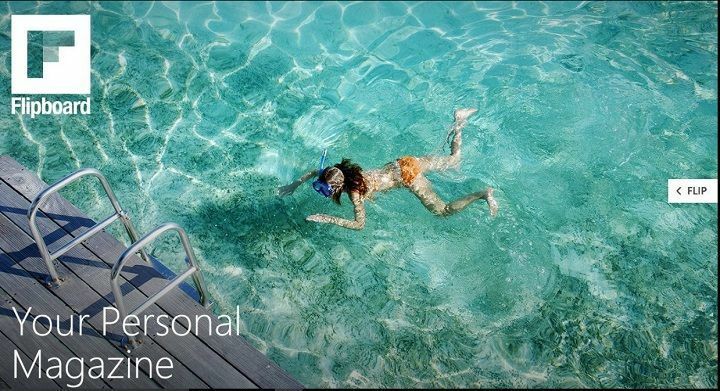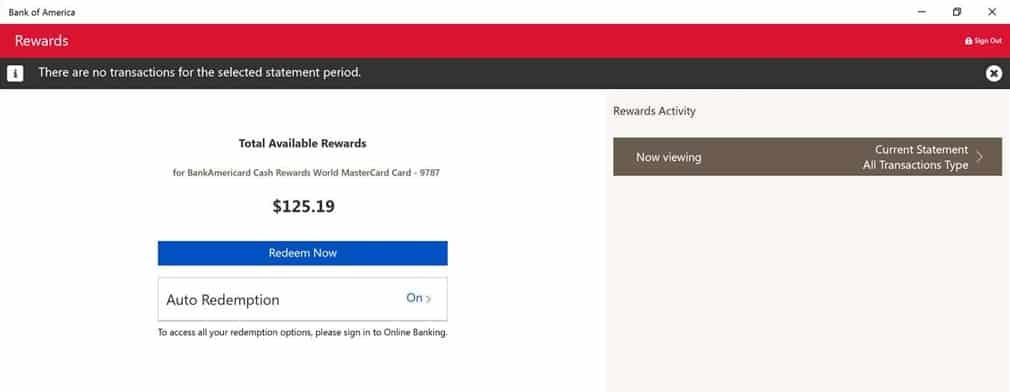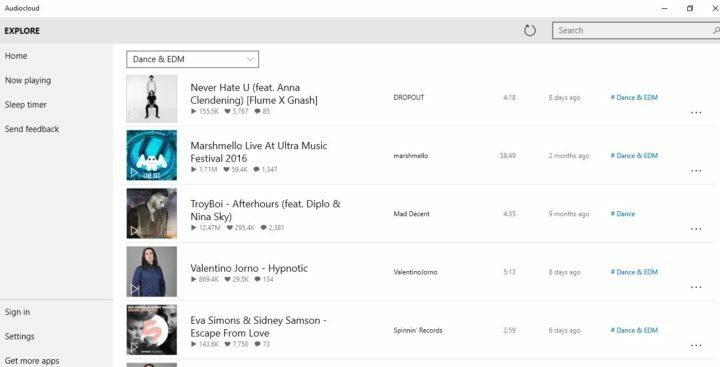Die Befehlszeile ist möglicherweise nicht die optisch ansprechendste oder einfachste Funktion von Windows 10, aber es ist ohne Zweifel der stärkste. Obwohl Eingabeaufforderung ist ein mächtiges Werkzeug, es fehlen noch bestimmte Funktionen wie Tabs.
Wenn Sie ein durchschnittlicher Benutzer sind, verwenden Sie wahrscheinlich nicht so oft die Befehlszeile, aber wenn Sie ein fortgeschrittener Benutzer oder ein Entwickler sind, verwenden Sie wahrscheinlich von Zeit zu Zeit die Eingabeaufforderung. Wie bereits erwähnt, ist einer der größten Nachteile der Befehlszeile unter Windows 10 die fehlende Unterstützung für die Registerkartenschnittstelle.
In der Praxis bedeutet dies, dass Sie die Eingabeaufforderung ausführen und Ihre Netzwerkinformationen anzeigen möchten und a Entwicklerkonsole gleichzeitig müssen Sie zwei verschiedene Befehlszeilenfenster öffnen und zwischen ihnen wechseln Sie. Dies ist unpraktisch, aber da die Eingabeaufforderung keine native Unterstützung für Registerkarten bietet, ist dies derzeit die einzige Möglichkeit. Da es unter Windows 10 keine Möglichkeit gibt, Registerkarten mit der Eingabeaufforderung zu verwenden, haben wir uns entschlossen, Ihnen einige Befehlszeilenalternativen zu zeigen, die die Registerkartenschnittstelle unterstützen.
Windows 10-Befehlszeilentools mit Unterstützung für die Registerkartenschnittstelle
Konsole2

Console2 ist eine einfache und leichte Eingabeaufforderungsalternative für Windows 10. Dieses Tool ist seit Jahren eine der besten Alternativen für die Eingabeaufforderung und obwohl es in letzter Zeit keine Updates erhalten hat, ist es immer noch ein hervorragendes Tool. Console2 unterstützt eine Schnittstelle mit Registerkarten, die es Ihnen ermöglicht, verschiedene Befehlszeilen gleichzeitig auszuführen. Wenn Sie Ihre Registerkarten unterscheiden möchten, können Sie jeder Registerkarte einen anderen Namen zuweisen, um Ihre Registerkarten einfacher zu organisieren.
- LESEN SIE AUCH: PyCmd ist eine Alternative zur Windows-Befehlszeilenkonsole
Console2 bietet alle möglichen Anpassungsoptionen und ermöglicht es Ihnen, die Transparenz Ihres Konsolenfensters einzustellen. Eine Sache, die uns an diesem Tool nicht gefallen hat, ist die fehlende Unterstützung für Standardbefehle zum Kopieren und Einfügen. Abgesehen davon klingt Console2 nach einer erstaunlichen Alternative zur Eingabeaufforderung, und wenn Sie nach einem Befehlszeilentool suchen, das Registerkarten unterstützt, ist Console2 eines der Tools, die Sie ausprobieren sollten.
PowerCmd

PowerCmd ist eine leistungsstarke Alternative zur Eingabeaufforderung, aber im Gegensatz zu unserem vorherigen Eintrag ist PowerCmd nicht kostenlos erhältlich, Sie können es jedoch kostenlos ausprobieren. Genau wie das zuvor erwähnte Tool unterstützt PowerCmd die Benutzeroberfläche mit Registerkarten vollständig, ermöglicht es Ihnen jedoch auch, Organisieren Sie Befehlszeilenfenster, indem Sie sie nebeneinander platzieren, sodass Sie bis zu 4 Fenster nacheinander verfügbar haben Ein weiterer. Auch wenn Sie Befehlszeilenfenster nacheinander platzieren, können Sie bei Bedarf weitere Registerkarten öffnen.
Ein weiteres erwähnenswertes Feature ist die Shell-Integration. Dies bedeutet, dass Sie einfach mit der rechten Maustaste auf einen beliebigen Ordner klicken können, die Option PowerCmd auswählen und ein neues Befehlszeilenfenster öffnen, indem Sie diesen Ordner als aktuell geöffnetes Verzeichnis verwenden. Diese Funktion ist äußerst nützlich, wenn Sie Ordnerspeicherorte nicht manuell eingeben möchten und einen schnellen und sofortigen Zugriff auf einen bestimmten Ordner benötigen. Wenn Sie Datei- und Ordnernamen lieber manuell eingeben möchten, gibt PowerCmd Ihnen während der Eingabe Vorschläge, sodass Sie diese einfach aus dem Menü auswählen können.
Es ist erwähnenswert, dass dieses Tool auch die Textbearbeitung im Windows-Stil unterstützt, sodass Sie auswählen, ausschneiden, kopieren und in die Befehlszeile einfügen, ähnlich wie bei jedem Textdokument, während Sie das vertraute verwenden Abkürzungen. Eine weitere Funktion, die wir erwähnen müssen, ist die Suchsymbolleiste, mit der Sie schnell nach jeder Ausgabe in der Befehlszeile suchen können. Tatsächlich hebt PowerCmd jedes Wort aus Ihrer Suchanfrage in einer anderen Farbe hervor, sodass Sie es leichter finden können.
Um Ihre Befehlszeile besser zu organisieren, gibt es eine Unterstützung für Lesezeichen, und Sie können mit einem einzigen Hotkey einfach zwischen verschiedenen Lesezeichen navigieren. Darüber hinaus können Sie Ihren Eingabeverlauf für alle zuvor verwendeten Befehle anzeigen und suchen.
Wenn Sie schließlich die Befehlszeile intensiv verwenden, werden Sie erfreut sein zu wissen, dass PowerCmd es Ihnen ermöglicht, Konsolenausgabeprotokoll automatisch speichern, damit Sie es jederzeit überprüfen können, auch wenn Ihr PC oder Ihre Anwendung stürzt ab.
Farbkonsole

ColorConsole ist ein ziemlich kleines und einfaches Befehlszeilentool, und obwohl es einige erweiterte Funktionen fehlen, unterstützt es die Benutzeroberfläche mit Registerkarten vollständig. Zusätzlich zur Registerkartenoberfläche können Sie Befehlszeilen nebeneinander anzeigen. Es ist erwähnenswert, dass dieses Tool Standard-Bearbeitungs-Shortcuts unterstützt, so dass Sie einfach auswählen, kopieren und in die Befehlszeile einfügen können.
Wir müssen erwähnen, dass ColorConsole mit einer eher vereinfachten Suchfunktion ausgestattet ist, aber gleichzeitig Sie können die Ausgabe in der Befehlszeile manuell auswählen und hervorheben, sodass Sie sie leicht finden können, wenn erforderlich. Eine weitere Funktion ist die Möglichkeit, Ihre Ausgabe als HTML oder RTF zu exportieren, was für einige Benutzer hilfreich sein könnte.
ColorConsole ist vielleicht nicht das leistungsstärkste Befehlszeilentool auf dieser Liste, aber es ist sicherlich das leichteste.
MobaExtrem

MobaExtrem ist ein weiteres fortschrittliches Befehlszeilentool, das eine Vielzahl von Funktionen unterstützt und sowohl in einer kostenpflichtigen als auch in einer kostenlosen Version erhältlich ist. Es ist erwähnenswert, dass die kostenlose Version bestimmte Einschränkungen hat, aber in den meisten Fällen sollte sie für Ihre Bedürfnisse ausreichen.
Dieses Tool unterstützt Unix-Befehle und ermöglicht es Ihnen, Remote-Sitzungen wie SSH, Telnet, FTP, VNC und viele andere zu starten. Jede Sitzung wird in der Seitenleiste auf der linken Seite aufgelistet, sodass Sie ganz einfach neue Sitzungen erstellen können.
MobaExtrem wird mit einem grafischen SFTP-Browser geliefert, sodass Sie Dateien einfach per Drag & Drop ziehen können, wenn Sie eine SFTP-Verbindung verwenden. Darüber hinaus können Sie die Remote-Anwendung auch direkt auf Ihrem PC anzeigen, während Sie SSH-, TELNET- oder RLOGIN/RSH-Sitzungen ausführen. Wenn Sie über SSH eine Verbindung zu einem Remote-Server herstellen, können Sie Remote-Dateien direkt von MobaExtrem aus bearbeiten, indem Sie den integrierten MobaTextEditor verwenden. Dieses Tool ermöglicht Ihnen auch die Fernsteuerung von Windows-Desktopcomputern mithilfe des RDP-Protokolls. Natürlich gibt es Unterstützung für Remote-Unix-Desktops mithilfe von XDMCP.
MobaExtrem ist ein Befehlszeilentool mit erweiterten Funktionen für Entwickler und Netzwerkadministratoren, Wenn Sie also nur ein normaler Benutzer sind, werden Sie sich wahrscheinlich von der Liste der Funktionen dieses Tools überwältigt fühlen bietet an.
- LESEN SIE AUCH: So fügen Sie den Ausführungsbefehl zum Startmenü in Windows 10 hinzu
Terminalflügel

Terminal Wings verfügt über eine minimalistische und optisch ansprechende Benutzeroberfläche und unterstützt wie alle Vorgänger auf dieser Liste eine Benutzeroberfläche mit Registerkarten. Diese Anwendung ist einfach zu bedienen und ermöglicht Ihnen das einfache Auswählen, Kopieren und Einfügen von Eingaben über die Befehlszeile.
Mit Terminal Wings können Sie verschiedene Profile einstellen und jedes Profil kann mit anderen angepasst werden verschiedene Farben, Transparenz, Standardverzeichnis oder Befehle, die beim Öffnen ausgeführt werden Profil. Wie bereits erwähnt, verfügt dieses Tool über keine erweiterten Funktionen, aber wenn Sie nach einem Befehlszeilentool mit einfacher Registerkartenoberfläche suchen, ist Terminal Wings möglicherweise perfekt für Sie.
ConEmu

ConEmu ist ein weiteres kostenloses Befehlszeilentool mit Registerkarten-Schnittstelle. Dieses Tool verfügt über eine einfache Benutzeroberfläche, die es perfekt für grundlegende Benutzer macht. Trotz seines schlichten Aussehens hat ConEmu in seinen Einstellungen eine Vielzahl von Funktionen versteckt. Sie können das visuelle Erscheinungsbild der Befehlszeile ändern, vordefinierten Code zum Ausführen festlegen und vieles mehr.
ConEmu ist sowohl für grundlegende als auch für fortgeschrittene Benutzer gleichermaßen perfekt, aber wenn Sie diese erweiterten Funktionen verwenden möchten, müssen Sie einige Zeit im Einstellungsfenster von ConEmu verbringen.
PowerShell-ISE

Wenn Sie die Befehlszeile mit Registerkarten unter Windows 10 verwenden möchten, müssen Sie keine alternativen Tools aus dem Internet herunterladen, da Sie die PowerShell ISE von Microsoft verwenden können. Dieses Tool ist in Windows 10 integriert und bietet viele Funktionen, darunter eine Registerkarte mit Registerkarten.
Natürlich wird eine breite Palette von PowerShell-Befehlen unterstützt, aber wenn Sie mit PowerShell nicht allzu vertraut sind Befehle gibt es eine Liste von Befehlen zusammen mit zusätzlichen Details zu jedem Befehl, der direkt im PowerShell-ISE.
Obwohl die Eingabeaufforderung keine Registerkarten unterstützt, bietet Windows 10 eine eigene Alternative in Form von PowerShell ISE. Wenn Sie nach einer Alternative von Drittanbietern suchen, bietet PowerCmd eine breite Palette von Funktionen zusammen mit einer benutzerfreundlichen Oberfläche. Leider ist PowerCmd nicht kostenlos verfügbar, aber wenn Sie nach einem kostenlosen Befehlszeilentool mit Registerkarten für Windows 10 suchen, ist ConEmu möglicherweise genau das Richtige für Sie.
- LESEN SIE AUCH: Vollständige Liste mit allen Shell-Befehlen in Windows 10